クラウドワークスで確定申告が必要になる条件や注意点/確定申告のやり方について
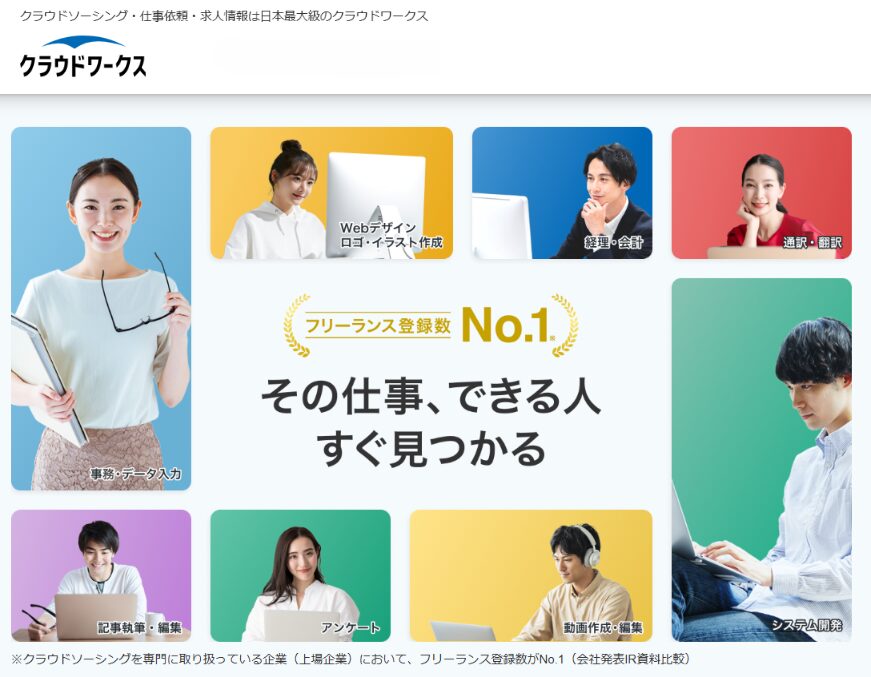
クラウドワークスで確定申告が必要になる条件は?確定申告が必要になるケースについて
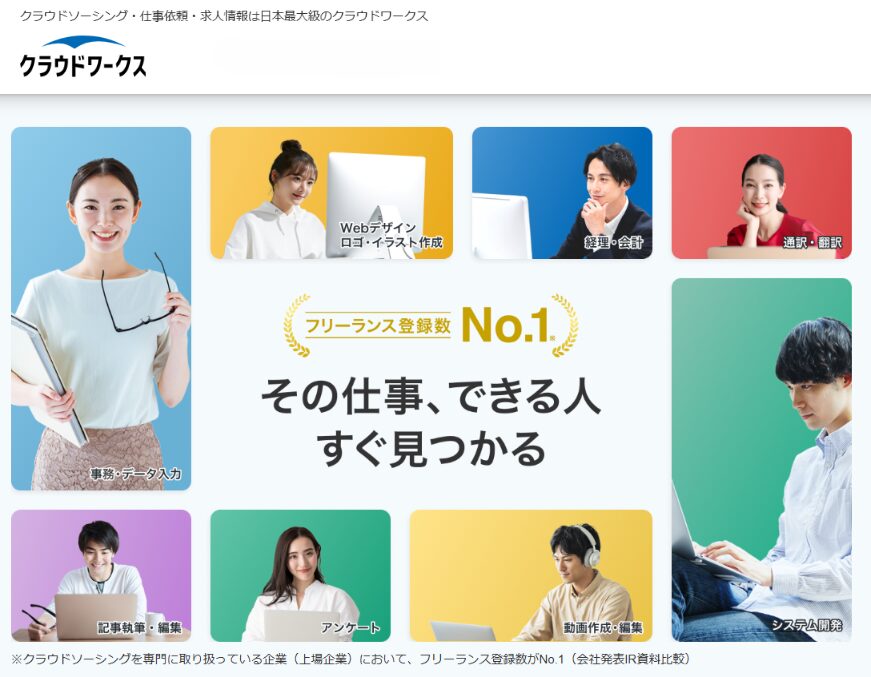
クラウドワークスで得た報酬は、「副業」や「フリーランス」として収入を得る形になるため、一定の条件を満たすと確定申告が必要になります。
確定申告は、所得税を正しく納めるための手続きであり、収入の内容や働き方によって必要かどうかが変わってきます。
特に初めて副業をする方や、在宅ワークを本格的に始めたばかりの方にとっては、このあたりがわかりにくい部分かもしれません。
ここでは、クラウドワークスでの活動において確定申告が必要になる具体的な条件を、働き方別にわかりやすく解説します。
ケース1・【会社員】で、副業収入が20万円を超えた場合
会社から毎月の給与を受け取っている方が、クラウドワークスなどで副業をしている場合、その副業による「所得」が年間で20万円を超えると、確定申告が必要になります。
ここでの「所得」とは、単純な報酬額ではなく、「売上-経費」で計算された金額のことです。
たとえば、副業の収入が25万円でも、経費としてパソコンや通信費などで6万円かかっていれば、所得は19万円となり、申告の義務は生じないことになります。
ただし、住民税の申告は別途必要な場合があるため、念のため自治体への確認もしておくと安心です。
会社から「給与所得」をもらっている・クラウドワークスなどの副業収入(所得)が20万円を超えた
副業が「年間所得20万円を超えるかどうか」が会社員の確定申告のポイントです。
報酬の総額ではなく、実際の「利益」が基準になるため、経費を差し引いたうえで金額を計算しましょう。
20万円を超えた場合は、確定申告を行い、所得税を正しく納める必要があります。
「所得」は「売上-経費」のこと
「所得」とは、報酬として受け取った金額から、必要経費を差し引いた残りの金額を指します。
経費には、パソコン、ソフトウェア、通信費、文房具など、仕事に使った支出が含まれます。
副業をしている人はこの「所得」の考え方をしっかり理解しておくことで、確定申告の判断を正しく行えるようになります。
ケース2・【専業フリーランス・個人事業主】の場合は、収入に関係なく基本的に必要
クラウドワークスでの収入を本業としている専業フリーランスや個人事業主の方は、収入の金額に関わらず、基本的に毎年確定申告が必要になります。
副業と違い、専業で行っている場合は、所得税の申告に加えて、事業としての経費処理や帳簿管理も求められるため、少し手続きが複雑になります。
1年間の所得が48万円を超えると、所得税が課税される対象になりますので、しっかりと帳簿を管理し、期日までに申告を行うことが求められます。
青色申告などを活用すれば、節税効果も期待できます。
クラウドワークスを本業としてやってる人は金額に関係なく確定申告必須
副業ではなく、クラウドワークスでの収入が生活の中心となっている場合、年間の収入が少額でも確定申告を行う必要があります。
これは、専業フリーランス・個人事業主として国に収入を申告する義務があるためです。
必要な手続きや書類を早めに準備しておくことで、余裕を持って申告ができます。
1年間の所得が48万円を超えたら、確定申告が必要
専業で働いている場合、「基礎控除」の金額である48万円を超える所得があると、所得税が発生するため確定申告が必要です。
つまり、48万円までなら課税されませんが、それを超える部分には税金がかかることになります。
収入と経費を正確に記録し、日頃から帳簿をつけておくことで、確定申告時に慌てずに対応できます。
ケース3・【学生や主婦】でも、所得が基準を超えたら必要
学生や主婦の方でも、クラウドワークスなどを通じて収入を得ている場合、所得が一定の基準を超えると確定申告が必要になります。
専業フリーランスと同じく、「所得が年間48万円を超えるかどうか」が一つの目安になります。
たとえば、授業や家事の合間にコツコツ取り組んでいても、思ったよりも収入が増えている場合には注意が必要です。
また、扶養の範囲で働いている方は、自身の確定申告だけでなく、扶養から外れてしまう可能性もあるため、事前にしっかりと確認しておくと安心です。
副収入であっても、基準を超えていれば税務処理は必要になるという点を覚えておきましょう。
基準はフリーランスと同じで所得が48万円を超えたら、確定申告が必要
学生や主婦の方も、1年間の所得が48万円を超えた場合は確定申告の義務が発生します。
この「所得」は売上から必要経費を差し引いた金額で計算されるため、「思ったより稼いでいない」と思っても、経費を差し引いた結果で判断することが大切です。
特に年末近くになって収入が増える場合は、年間の合計額をしっかり把握しておく必要があります。
ケース4・【住民税の申告】は金額に関係なく必要なケースも
確定申告の対象にならない場合でも、「住民税」の申告が必要になるケースがあります。
たとえば、副業収入が20万円以下で確定申告の対象ではない場合でも、自治体によっては住民税の申告を求められることがあります。
これは地域ごとにルールが異なるため、全国一律の基準ではありません。
特に学生や主婦の方、副業をしている会社員の方は、自分が住んでいる自治体での取り扱いを確認しておくと安心です。
住民税の申告を怠ると、後から追加で納税通知が届くこともあるため注意しましょう。
自治体によって対応が違うから心配な人は市役所や区役所に聞くと確実
住民税の申告については、市区町村ごとにルールが異なるため、自分で調べるよりも直接市役所や区役所に確認するのが確実です。
「この収入は申告が必要ですか?」「申告書はどこで入手できますか?」といった質問にも丁寧に対応してもらえるので、安心して対応することができます。
疑問をそのままにせず、早めに確認しておくことが、税務トラブルを避ける一番の近道です。
クラウドワークスの確定申告で経費計上できるものについて
クラウドワークスを通じて在宅ワークやフリーランスとして活動している場合、確定申告の際に「経費」として計上できるものがあります。
経費とは、仕事をするうえで必要になった支出のことで、これを正しく計上することで課税対象となる所得を減らすことができ、結果として納める税金を軽くすることができます。
とはいえ、すべての支出が経費になるわけではなく、「仕事に関係するもの」に限られます。
ここでは、クラウドワークスで活動する人が経費にしやすい代表的なものを、項目ごとにわかりやすく紹介していきます。
経費計上できるもの1・通信費
在宅での仕事が中心となるクラウドワークスでは、インターネット環境や通信手段が必須です。
そのため、通信に関わる費用は仕事に直結していると判断されやすく、確定申告の際に経費として計上できる可能性が高い項目です。
ただし、プライベートでの使用と混在している場合には、按分(仕事用と私用の割合を分けること)して計上するのが基本です。
たとえば、インターネットを一日のうち8時間仕事で使っている場合は、その分を仕事用として経費に計上するようにしましょう。
無理のない範囲で、実態に合った申告をすることが大切です。
スマートフォンの通信料金は経費計上できる
業務連絡やクライアントとのやり取りにスマートフォンを使用している場合、その通信料金のうち業務に使用した分は経費として計上できます。
明細などで利用状況を確認し、プライベートとの区別をつけておくと、後の申告もスムーズです。
自宅Wi-Fiなどネット回線の使用量
自宅でインターネットを使用して作業している場合、そのネット回線の料金の一部を経費にできます。
毎月固定で発生する費用なので、忘れずに計上しておきたい項目です。
仕事時間の割合に応じて按分するのが一般的です。
ポケットWi-Fi、モバイルWi-Fiなどの費用
カフェや外出先で作業する際に使用するポケットWi-FiやモバイルWi-Fiの費用も、業務利用であれば経費として認められやすいです。
仕事専用に契約している場合は全額、兼用の場合は使用割合を明確にして按分しましょう。
通信機器(高速通信回線など)のリース代
高速通信が必要な業務の場合、専用機器や通信回線のリース料が発生することもあります。
これらの費用も業務に必要なものであれば経費に計上できます。
契約内容や利用目的が明確になっていると安心です。
オンラインサービスの通信利用料
ZoomやSlack、Google Meetなどのオンライン会議ツールや、業務連絡で使用するクラウドサービスの通信利用料も、仕事に関係していれば経費に含めることができます。
特にリモートでのやり取りが多い場合は、こうしたサービスの使用料も見逃さずに申告しましょう。
経費計上できるもの2・消耗品
クラウドワークスでの在宅ワークにおいて、日常的に使用する事務用品や小型のデジタル機器などは「消耗品費」として経費に計上することができます。
仕事を効率よく進めるために必要なアイテムであれば、たとえ一つひとつの金額が小さくても、積み重なれば大きな支出になるため、しっかり記録しておくことが大切です。
なお、10万円未満の備品は消耗品として処理できますが、10万円以上のものは「固定資産」として扱い、減価償却の対象になる場合があるので注意しましょう。
購入時のレシートや領収書は、必ず保管しておくようにしてください。
インク、プリンター用紙、ペンなど文房具類
日々の作業で使うプリンター用紙やインク、ボールペン、ノートなどの文房具類は、代表的な消耗品として経費に含めることができます。
作業環境の維持に欠かせないものであれば、小さな金額でも積極的に記録しておきましょう。
マウス、キーボードなどPC周りのアイテム
パソコン作業を快適にするために使うマウスやキーボード、USBメモリなどの周辺機器も、業務用途であれば消耗品費として計上可能です。
日々の作業効率を上げるための備品は、業務に直接関係する支出として認められるケースが多いです。
収納棚、ファイルボックスなどの事務用品や収納用品
書類整理や備品の収納に使用する棚やファイルボックスなども、仕事のための環境整備に必要なものであれば経費対象となります。
業務スペースを整える目的で購入したアイテムは、その用途を説明できるよう記録しておくと安心です。
タブレット端末(iPadなど)、スマホ、など金額が10万円未満のもの
業務で使用するタブレットやスマートフォンなどのデジタル機器で、購入金額が10万円未満のものは、消耗品として一括で経費計上できます。
業務専用として購入した場合は全額、プライベートと兼用している場合は使用割合に応じて按分して申告するようにしましょう。
用途や使用頻度をメモしておくと、後の確認や説明にも役立ちます。
経費計上できるもの3・交通費
クラウドワークスを通じての仕事は基本的に在宅が中心ですが、場合によってはクライアントとの打ち合わせや、業務に関するイベント・セミナーなどで外出することもあります。
そのような仕事に関係する移動にかかった交通費は、経費として計上することができます。
ただし、プライベートな移動と混同しないよう、仕事の目的であることを明確にし、できれば領収書や行き先の記録を残しておくことが重要です。
電車代、バス代、タクシー代なども対象となります。
仕事のための移動なら交通費にできる
仕事に関わる内容であれば、電車やバスなどを利用した際の交通費は経費に計上可能です。
ただし、日常生活の移動や買い物などの私的な用事と混在させないように注意が必要です。
目的や日時、ルートなどもメモしておくと、後の申告がスムーズになります。
クライアントと対面打合せの交通費
クライアントとオフィスやカフェで対面で打ち合わせをする場合、その際の往復交通費は経費として認められます。
できれば打ち合わせ内容や訪問先の情報も一緒に記録しておくと、証拠としても有効になります。
勉強会やセミナーへの参加
業務に関連する知識を深めるためのセミナーや勉強会への移動費も、経費として認められることがあります。
勉強会の内容や目的が業務に関連していることが明確であれば、問題なく申告できるケースが多いです。
経費計上できるもの4・水道光熱費
自宅を仕事場として使用している場合、仕事のために使った電気・水道・ガスなどの光熱費の一部を経費として計上することができます。
ただし、プライベートとの併用が前提となるため、使用割合に応じて「按分」して計算する必要があります。
たとえば、1日のうち8時間を仕事に使っているなら、その時間分を業務利用として計上するのが一般的です。
電気代の明細などはしっかり保管し、合理的な基準に基づいて按分しましょう。
空調や照明の使用時間をもとに計算しても良いです。
経費計上できるもの5・雑費
経費として分類しづらいけれど、業務に必要だった支出は「雑費」として計上することができます。
たとえば、業務中に必要になった少額のアイテムや、単発的な支出で他の費目に当てはめづらいものなどが該当します。
ただし、あくまで業務に関係していることが前提ですので、「何のために使ったのか」が説明できるように、使途や内容はメモしておくことが大切です。
雑費は便利な項目ですが、頻繁に使いすぎると税務署から指摘されやすくなることもあるため、使いどころには注意が必要です。
経費計上できるもの6・減価償却費
業務に使用するパソコンやタブレットなど、高額な備品を購入した場合、それらは「減価償却費」として経費計上することができます。
減価償却とは、10万円以上の資産を一括で経費にするのではなく、数年にわたって少しずつ経費にしていく会計処理のことです。
クラウドワークスで仕事をする上で必要な設備や機材の中には高価なものもあるため、購入金額によってはこの減価償却の対象になります。
減価償却の期間は機器の種類によって異なるため、国税庁が定める耐用年数表を参考にして計算するのが基本です。
パソコン本体/10万円以上で購入した場合は減価償却となる
仕事で使用するパソコンが10万円以上の場合、購入した年に一括で経費にすることはできず、原則として減価償却を行う必要があります。
耐用年数は一般的に4年とされており、その期間に分けて経費として計上します。
10万円未満であれば消耗品費として一括計上が可能です。
タブレット端末など
iPadなどのタブレット端末も10万円以上の購入であれば減価償却の対象です。
業務用途であれば、全額を経費にできますが、私用と兼用している場合は使用割合に応じた按分が必要になります。
購入時の用途や使用頻度の記録も残しておくと安心です。
プリンター、スキャナーなど複合機
印刷やスキャン作業を日常的に行う方にとっては、プリンターやスキャナーといった複合機も欠かせないアイテムです。
10万円以上のモデルを購入した場合は、こちらも減価償却費として処理する必要があります。
業務に使用している場合に限り、対象となります。
高級デスク、チェアなど10万円以上の家具や設備
長時間の作業を快適にするために導入する高性能なデスクやチェアなども、価格が10万円を超えている場合は減価償却の対象になります。
業務スペースの整備に関わる支出として、合理的に必要と認められるものは経費として計上可能です。
経費計上できるもの7・システム手数料
クラウドワークスで仕事を受けると、報酬から自動的にシステム手数料が差し引かれます。
このシステム利用料も「経費」として計上することができます。
具体的には、契約金額から差し引かれる20%、10%、5%といった手数料の金額がそのまま経費になります。
報酬明細や支払い履歴に記載されているため、確定申告の際にはその情報をもとに金額を記録しておきましょう。
小さな金額でも積み重なると大きくなるため、漏れなく申告しておくことが大切です。
クラウドワークスの確定申告/確定申告に必要な書類について
クラウドワークスを通じて得た報酬が一定額を超えた場合、確定申告が必要になります。
その際には、いくつかの書類を事前に準備する必要があります。
特に、白色申告か青色申告かによって用意する書類の内容が異なるため、自分がどちらで申告するのかを確認しておくことが重要です。
また、正確な記帳や帳簿付けを日頃から行っておくことで、申告時の負担を軽くすることができます。
ここでは、クラウドワークス利用者が確定申告に必要な主な書類についてわかりやすく紹介します。
必要な書類1・確定申告書
確定申告を行う際には、「確定申告書」を必ず提出する必要があります。
申告の種類によって使用する書類が異なり、白色申告の場合は比較的シンプルな形式ですが、青色申告の場合は追加の書類が必要になります。
65万円の控除を受けたい場合は、複式簿記による帳簿付けや決算書の提出が求められるため、日頃の準備が欠かせません。
作成には会計ソフトを使うと便利で、税務署のホームページからも用紙のダウンロードが可能です。
白色申告 → 確定申告書Bだけを使用する
白色申告を選んでいる場合、必要なのは「確定申告書B」のみです。
簡易的な帳簿付けで済むため、初めて確定申告を行う方にも取り組みやすい形式です。
ただし、控除額は青色申告に比べて少なくなる点は理解しておきましょう。
青色申告(65万円控除) → 確定申告書B+青色申告決算書
青色申告で65万円の控除を受ける場合、「確定申告書B」に加えて「青色申告決算書」の提出が必要です。
これには、売上や経費の内訳、貸借対照表などの詳細な情報を記載する必要があります。
帳簿も複式簿記で管理する必要があるため、事前の準備が重要です。
必要な書類2・収支内訳書 または 青色申告決算書
確定申告では、1年間の収入と経費の詳細をまとめた書類を提出する必要があります。
これにより、所得額が明確になり、正しい課税額を算出することができます。
白色申告と青色申告では用意する書類が異なるため、それぞれの違いをしっかり把握しておきましょう。
クラウドワークスでの報酬や必要経費を正確に記録し、ミスのないように準備しておくことがスムーズな申告につながります。
1年間の売上(収入)、経費、利益をまとめた書類
この書類には、クラウドワークスで得た報酬や、それに関連する経費、最終的な利益が記載されます。
正確な記帳が求められるため、日頃からレシートや領収書を保管し、帳簿をつけておくと安心です。
白色申告なら収支内訳書を用意する
白色申告の場合は「収支内訳書」を作成し、確定申告書と一緒に提出します。
これは、売上や経費を簡潔にまとめた書類で、比較的記載項目も少なく、初めての方でも作りやすいのが特徴です。
青色申告なら青色申告決算書を用意する
青色申告を選んだ場合は、「青色申告決算書」が必要です。
この書類には、詳細な収支情報や貸借対照表などが含まれており、帳簿付けの正確さが問われます。
控除額を大きくするためにも、丁寧に準備しておきましょう。
必要な書類3・クラウドワークスの報酬明細
クラウドワークスでの報酬額を正確に申告するためには、「報酬明細書」をダウンロードしておくことが大切です。
これは、1年間で受け取った仕事の内容や金額、手数料などを確認するための重要な資料となります。
支払調書が発行される場合もありますが、すべての案件に対して発行されるとは限らないため、自分自身で報酬の記録を管理しておく必要があります。
毎月の報酬明細を保存しておくことで、確定申告の際にも慌てずに対応できます。
クラウドワークスのマイページから報酬明細書、支払調書(発行される場合もある)をダウンロードしておく
報酬明細書や支払調書は、クラウドワークスのマイページにログインしてダウンロードが可能です。
支払調書が届かない場合でも、報酬明細を月ごとに確認しておくことで、収入の証明として活用できます。
PDFで保存しておくと管理しやすく便利です。
必要な書類4・経費の領収書・レシート類
経費として計上するためには、1年間で業務に使用した通信費や交通費、消耗品、雑費などの領収書やレシートをしっかり保管しておくことが欠かせません。
これらの証拠書類があることで、税務署に対して正当な経費であることを説明できるようになります。
日付、金額、購入内容が記載されたものをまとめておき、ファイルなどで整理しておくと申告時もスムーズです。
1年間で使った通信費、交通費、消耗品費、雑費、など経費の領収書やレシート
仕事に必要な支出については、レシートや領収書を経費の証拠として保管しておく必要があります。
紙のままでも構いませんが、紛失のリスクを避けるため、スマートフォンで撮影してデジタルデータとして保存しておくのもおすすめです。
必要な書類5・身分証明書・マイナンバーカード(または通知カード+本人確認書類)
確定申告の際には本人確認書類の提出も必要になります。
マイナンバーカードを持っている場合は、その両面のコピーが必要です。
マイナンバーカードがない場合は、通知カードに加えて、運転免許証やパスポートなどの本人確認書類のコピーを添付する必要があります。
電子申告(e-Tax)を利用する場合でも、マイナンバー情報の確認は必須ですので、事前に準備しておくと安心です。
マイナンバーカード(両面コピー) または通知カード+運転免許証やパスポートのコピー
書類で申告する場合は、マイナンバーカードのコピーを台紙に貼って提出します。
通知カードの場合は、身分証明書との組み合わせが必要になるので忘れずに確認しましょう。
必要な書類6・振込先の口座情報(還付を受ける場合)
確定申告の結果、税金の還付を受けられることがあります。
その際、還付金の振込先として使用する銀行口座の情報を提出する必要があります。
金融機関名、支店名、口座番号、口座名義などが必要となるため、通帳やキャッシュカードを手元に用意しておくと手続きがスムーズに進みます。
通帳+キャッシュカードを用意しておくとスムーズ
振込先情報を記入する際に間違いがあると、還付金が正しく振り込まれない可能性があります。
通帳やキャッシュカードを見ながら正確に記載するようにしましょう。
口座は本人名義のものに限られる点も注意が必要です。
クラウドワークスの確定申告のやり方/支払調書の発行手順について
クラウドワークスでの収入を確定申告する際には、報酬の内訳を証明する書類として「支払調書」が役立ちます。
支払調書は、クラウドワークスのマイページ上から自分で確認・ダウンロードが可能です。
ただし、すべてのクライアントから支払調書が発行されるわけではなく、主に法人クライアントとの契約や特定条件を満たした場合に発行されることが多いです。
支払調書が発行されない場合でも、報酬明細を利用して申告することができるので安心してください。
ここでは、クラウドワークスで支払調書を確認・発行する手順をわかりやすくご紹介します。
手順1・支払調書の確認画面にアクセスする
まずはクラウドワークスにログインし、マイページの「契約一覧」または「報酬」タブから「支払調書の確認画面」へアクセスします。
ここでは過去に受け取った報酬の履歴や、発行対象の支払調書があるかどうかを一覧で確認することができます。
対象期間の選択も可能で、年度ごとの収入をしっかり確認できます。
支払調書の確認画面では支払い履歴や過去の報酬を確認することができます
この画面では、案件ごとに支払いが完了しているか、報酬の総額はいくらかといった詳細な履歴も確認できます。
確定申告の際に必要な金額を把握するのにとても便利です。
支払調書の対象期間を選択すると詳細の確認ができます
支払調書は年度ごとに発行されるため、希望する年の対象期間を選択することで、その年の支払調書の詳細を確認できます。
必要に応じて印刷やPDF保存も可能です。
手順2・契約画面の「帳票メニュー」をクリックする
確認画面に進んだら、該当する契約案件の「帳票メニュー」へと進みます。
このメニュー内では、見積書・納品書・請求書・支払調書など、各種帳票書類の確認とダウンロードが可能です。
確定申告で必要になる書類がここにまとまっているため、一つひとつ確認しておきましょう。
手順3・契約完了後「支払調書」ボタンをクリックする
契約が完了していて、かつ支払調書の発行条件を満たしている場合には、「支払調書」ボタンが表示されます。
こちらをクリックすると、対象の案件に対する支払調書の詳細を見ることができるようになります。
ボタンが表示されていない場合は、発行対象外の可能性があるため、報酬明細で対応する形になります。
手順4・「支払調書の発行」画面で必要な情報を入力します
支払調書をPDF形式などでダウンロードしたい場合には、発行画面にて必要事項(期間や対象案件など)を選択・入力していきます。
操作自体はシンプルで、ガイドに従って進めることで問題なく完了できます。
正しい情報が反映されるよう、入力内容をしっかり確認してから次へ進みましょう。
手順5・「プレビューで内容を確認する」ボタンをクリックします
すべての入力が完了したら、「プレビューで内容を確認する」ボタンをクリックして、支払調書の内容を最終チェックします。
金額や期間に誤りがないかを確認し、問題がなければダウンロードまたは印刷して保存します。
確定申告の際には、この書類を添付または参考資料として活用できます。
クラウドワークスの確定申告のやり方/確定申告書の提出方法について
クラウドワークスで得た報酬を確定申告する際には、「確定申告書」の提出が必要になります。
提出方法はいくつかあり、自分のライフスタイルや環境に合わせて選ぶことができます。
それぞれの方法に特徴があるため、メリットや注意点を知っておくと、スムーズに申告が進みます。
また、申告の準備を進める際には、源泉徴収が行われているかどうかを確認することも大切なポイントです。
ここでは、確定申告書の提出方法と、申告前に行っておくべき準備についてわかりやすく解説します。
確定申告書の提出方法1・郵送で税務署に送付する
確定申告書は、作成した書類を郵送で税務署に送付する方法でも提出が可能です。
申告期限(通常は3月15日まで)に間に合うように、余裕を持って発送することが大切です。
封筒には宛先として所轄の税務署名を記入し、必要書類すべてを同封します。
書類の控えを希望する場合は、コピーを同封し、返信用封筒と切手を忘れずに入れておきましょう。
ポスト投函ではなく、郵便局で「控えが欲しい」と伝えて簡易書留などで送ると確実です。
確定申告書の提出方法2・税務署の窓口に直接提出する
自宅近くの税務署に直接持ち込んで提出する方法もあります。
窓口では書類に不備がないかを確認してもらえるため、初めての方や不安がある方には安心の方法です。
混雑が予想される時期は待ち時間が長くなることもあるため、できるだけ早めに足を運ぶようにしましょう。
税務署の開庁時間を確認し、必要な書類がすべて揃っているか事前にチェックしておくとスムーズに進みます。
確定申告書の提出方法3・e-Taxを利用する
インターネットから申告ができる「e-Tax」は、自宅で手続きが完結する便利な方法です。
マイナンバーカードとカードリーダー、もしくはスマートフォンを使った電子署名の方法を選ぶことができます。
事前準備としてe-Taxの利用登録や、国税庁の「確定申告書等作成コーナー」でデータを作成する必要がありますが、紙の提出に比べて手続きが簡略化され、還付金の処理も早い傾向があります。
書類の提出に出向く手間が省けるため、デジタルに慣れている方にはおすすめです。
確定申告のやり方1・取引先が源泉徴収を行っているか確認する
クラウドワークスで受けた仕事によっては、クライアントが「源泉徴収」を行っている場合があります。
これは、あらかじめ報酬から税金を差し引いて支払っている状態を指します。
確定申告の際には、この源泉徴収額を含めて正しく計算を行い、すでに納めた税金として処理する必要があります。
源泉徴収が行われているかどうかは、クラウドワークス内の取引履歴や報酬明細で確認することができます。
過去の取引履歴や支払い明細を確認しましょう
源泉徴収が行われた場合、その内容は支払い明細に記載されています。
金額や差し引かれた税額を確認し、申告書の該当欄に正しく反映させることが重要です。
書類の控えや画面のスクリーンショットを保存しておくと安心です。
源泉徴収が行われている場合はすでに税金が収められている
源泉徴収されている金額は、すでに国に納税されているため、確定申告での税額計算の際に差し引いて計算されます。
場合によっては税金が還付されることもあるため、忘れずに明細を確認して申告に反映させましょう。
確定申告のやり方2・支払調書と源泉徴収票を用意する
確定申告をスムーズに進めるためには、支払調書と源泉徴収票を事前に用意しておくことが重要です。
これらの書類は、収入や源泉徴収された税額を正確に把握するために必要となります。
クラウドワークスの場合、取引先によっては支払調書が発行されることがあり、それを確定申告の際に利用します。
また、会社員として給与を受け取っている場合には、勤務先から発行される源泉徴収票も必要になります。
どちらも収入の証明になる大切な書類ですので、忘れずに準備しておきましょう。
支払調書はクラウドワークスから発行されまる
クラウドワークスでは、条件を満たした場合に限り、支払調書がマイページから発行されることがあります。
取引先が法人である場合や源泉徴収を行っている場合などに対象となることが多いです。
マイページの「帳票メニュー」から確認できます。
分からない場合はクラウドワークスのサポートセンターに問い合わせましょう
「支払調書が見つからない」「発行対象かわからない」といった場合は、クラウドワークスのサポートセンターに問い合わせるのが確実です。
必要な書類を期日までに準備できるよう、早めの確認をおすすめします。
確定申告のやり方3・支払調書、源泉徴収票、収支内訳書、確定申告書を用意する
確定申告に必要な書類は複数あります。
クラウドワークスでの報酬がある場合は「支払調書」や「報酬明細」、給与所得がある場合は「源泉徴収票」を併せて準備しましょう。
また、白色申告を選んだ場合は「収支内訳書」、青色申告であれば「青色申告決算書」が必要です。
これらに加え、「確定申告書B」も必須書類となります。
書類が不足すると申告が受理されない可能性もあるため、忘れずにすべての書類を揃えておくようにしましょう。
確定申告のやり方4・必要書類を記入して提出する
必要な書類をすべて揃えたら、それぞれに正しい情報を記入していきます。
売上や経費、源泉徴収額などを確認しながら、間違いのないよう慎重に作業を進めましょう。
記入が完了したら、提出方法(郵送・窓口・e-Tax)に応じて必要な手続きを行いましょう。
不備があると再提出が必要になることもあるため、最終チェックを忘れずに行うことが大切です。
提出が完了すれば、確定申告の手続きは完了です。
クラウドワークスの確定申告は必要?についてよくある質問
クラウドワークスを利用して報酬を得ている方にとって、「確定申告が必要かどうか」は気になるポイントのひとつです。
副業として少額の収入を得ている人から、フリーランスとして本格的に活動している人まで、申告の必要性は人によって異なります。
ここでは、クラウドワークスを利用する際によくある質問をピックアップし、確定申告に関連する疑問にもお答えしていきます。
これから副業を始めたい方、すでにクラウドワークスで活動している方も、参考にしてみてください。
クラウドワークスはやばい?本当の評判について教えてください
クラウドワークスについて「やばい」という声が聞かれることもありますが、これは一部の利用者が抱いた不満やトラブルの印象によるものです。
実際には多くのユーザーが安心して取引を行っており、継続的に仕事を受注している方もたくさんいます。
大切なのは、案件選びやクライアントとのやり取りを慎重に行い、自分に合った働き方を見つけることです。
クラウドワークスは正しく使えば、安全に仕事ができる信頼性の高いサービスです。
関連ページ:クラウドワークスの評判は?やばい案件が多い?副業の手数料が高い?
クラウドワークスのデータ入力は初心者でも稼ぐことができますか?
はい、クラウドワークスのデータ入力は初心者でも始めやすく、報酬を得ることができます。
特別なスキルや経験がなくても応募できる案件が多く、丁寧な作業を心がければ安定して報酬を受け取ることができます。
最初は単価が低めでも、実績を積んで評価が上がれば、より条件の良い案件に挑戦するチャンスも広がっていきます。
自分のペースで作業ができるので、初めての在宅ワークにもぴったりです。
関連ページ:クラウドワークスのデータ入力は稼げる?初心者が副業するときの注意点
クラウドワークスの手数料はどのくらいですか?
クラウドワークスでは、報酬額に応じてシステム利用料(手数料)が差し引かれます。
10万円以下の報酬には20%、10万円を超える部分には10%、さらに20万円を超える部分には5%の手数料がかかる仕組みです。
たとえば1万円の仕事をした場合、2,000円が手数料として差し引かれ、残りの8,000円が受け取り額となります。
手数料を差し引いた上での報酬を把握しておくことが、案件選びの判断にもつながります。
関連ページ:クラウドワークスの手数料はいくら?手数料が高いときの対処法や他サービスとの比較
クラウドワークスで得た報酬は確定申告の必要がありますか?
クラウドワークスで得た報酬は、所得として税務署に申告する必要があります。
会社員の場合は、年間の副業所得が20万円を超えたときに申告義務が発生します。
専業で在宅ワークをしている場合は、所得が48万円を超えると確定申告が必要になります。
クラウドワークスを通じて得た報酬や経費を正しく記録しておくことで、スムーズに確定申告が行えます。
早めに準備を進めておくことがポイントです。
関連ページ:クラウドワークスで確定申告が必要になる条件や注意点/確定申告のやり方について
クラウドワークスの退会・解約の方法について教えてください
クラウドワークスを退会する場合は、マイページの設定から手続きを進めることができます。
ただし、進行中の案件や未払いの報酬がある場合は、退会処理を行うことができません。
すべての仕事が完了し、取引が終わっていることを確認してから手続きを行いましょう。
また、退会するとプロフィールや実績などの情報がすべて削除されるため、必要なデータは事前にバックアップしておくと安心です。
関連ページ:クラウドワークスの退会方法は?退会した理由や退会できない原因・再登録の方法など
クラウドワークスから報酬が振り込まれるタイミングはいつですか?
クラウドワークスでの報酬は、報酬が「確定」された後、通常は翌週の木曜日に登録している銀行口座に振り込まれます。
報酬の確定とは、クライアントが納品内容を承認し、支払いが確定されたタイミングを指します。
ただし、振込日は金融機関の営業日によって前後する可能性があるため、祝日や年末年始などの時期には余裕をもって確認しておくと安心です。
クラウドワークスの報酬の出金期限はありますか?
はい、クラウドワークスでは報酬の出金期限が「報酬確定日から180日以内」と定められています。
つまり、半年間引き出さずに放置してしまうと、報酬が失効してしまう可能性があるため注意が必要です。
定期的に報酬状況を確認し、出金申請を忘れないようにしましょう。
とくに少額報酬が積み重なっている場合は、こまめなチェックが大切です。
クラウドワークスの報酬の出金が可能な最低金額はいくらですか?
クラウドワークスでは、報酬の出金にあたって「1,000円以上」という最低金額が設定されています。
1,000円未満の金額については翌月以降に繰り越され、合計が1,000円を超えたタイミングで出金対象となります。
また、出金には振込手数料が差し引かれるため、必要に応じてある程度まとまった金額になるまで待つという方法もあります。
早く出金を行いたい場合(クイック出金)について教えてください
クラウドワークスでは、通常の出金スケジュールを待たずに「クイック出金」を利用することで、早く報酬を受け取ることが可能です。
クイック出金は、通常よりも高めの手数料がかかりますが、急ぎで資金が必要な場合に便利な仕組みです。
利用には一定の条件がある場合もあるため、事前に公式ガイドで確認し、自分が対象かどうかをチェックしてから手続きを進めると安心です。
契約金額と実際の金額に開きがある場合はどうしたら良いですか?
契約金額と実際の受取金額が違うと感じた場合は、まず「システム手数料」が差し引かれているかを確認してみましょう。
クラウドワークスでは、契約金額に対して最大20%の手数料が発生します。
報酬明細で手数料の内訳を確認できるので、契約内容と照らし合わせて差額の理由を確認してみてください。
それでも不明な点がある場合は、クラウドワークスのサポートセンターに問い合わせるのが確実です。
作品の納品後にクライアントと連絡が取れなくなったのですがどうすれば良いですか?
納品後にクライアントと連絡が取れなくなってしまった場合でも、「仮払い」が行われていれば報酬は保護されています。
クラウドワークスでは、仮払い済みの案件であれば、一定期間クライアントからの応答がない場合でも自動的に報酬が確定する仕組みがあります。
ただし、仮払いがないまま納品してしまった場合は、報酬が支払われないリスクもあるため、必ず仮払いの確認をしてから作業を始めることが重要です。
問題が発生した場合は、すぐにクラウドワークスの運営に相談しましょう。
参照:よくある質問
クラウドワークスの確定申告は必要?クラウドソーシングサービスを比較
| サービス名 | 案件 | 登録料金 | 手数料 | 出金可能な金額 |
| クラウドワークス | ライター、 デザイナー、 コーダー、 動画編集者、 マーケターなど | 無料 | 5~20% | 1,000円以上 |
| ランサーズ | ライター、 デザイナー、 コーダー、 動画編集者、 マーケターなど | 無料 | 一律16.5% | 1,000円以上 |
| EC WITH | ECコンサル,ECサイト運営、ECサイト広告運用、CSコンサルなど | 無料 | ー | ー |
| クラウディア | エンジニア、デザイナー、イラストレーター、ライターなど | 無料 | 3%~ | ー |
| フジ子さん | 経理、秘書、総務、人事、WEB作成、SNS運用代行、ECサイト運用代行、画像加工、画像編集など | 無料 | ー | ー |
| Anycrew(エニィクルー) | エンジニア、デザイナー、マーケター、ライター、バックオフィス、コンサルタント、広報、人事、営業など | 無料 | ー | ー |
| ポテパンフリーランス | エンジニア | 無料 | ー | ー |
| ITプロパートナーズ | エンジニア、デザイナー、マーケター、ディレクター | 無料 | ー | ー |
| ココナラ | デザイン、イラスト、サイト制作、動画編集、ライティング、占い | 無料 | 10~25% | ー |
| タイムチケット | カメラマン、カウンセラー、コンサル、ライター、デザイナー、コーダー、動画編集者、マーケターなど | 無料 | 15~25% | ー |
クラウドワークスで確定申告が必要になる条件や注意点/確定申告のやり方まとめ
クラウドワークスで報酬を得ている場合、働き方や所得金額によって確定申告が必要になるケースがあります。
会社員であれば、副業による年間所得が20万円を超えた場合に申告が必要となり、専業フリーランスや学生・主婦なども、年間所得が48万円を超えた場合には原則として申告が義務付けられます。
また、所得に関わらず住民税の申告が必要になる場合もあるため、自治体のルールもあわせて確認しておくことが大切です。
確定申告を行う際には、収入や経費を正しく記録し、必要な書類をすべて揃えておくことが重要です。
クラウドワークスから発行される報酬明細や支払調書、経費の領収書、マイナンバー関連書類などを準備し、提出方法(郵送・窓口・e-Tax)に応じて手続きを進めます。
特に青色申告を利用する場合には、帳簿の記録や決算書の作成といった追加の作業が求められるため、早めの準備を心がけましょう。
結論として、クラウドワークスで収入を得ている人は、「自分の働き方」「年間の所得」「源泉徴収の有無」を正しく把握し、必要に応じて確定申告を行うことが大切です。
税務処理をしっかり行うことで、余計なトラブルを避け、安心して在宅ワークを続けることができます。
初めての方は不安もあるかもしれませんが、丁寧に準備を進めれば決して難しいものではありません。